标题:"腾达(Tenda)AC7路由器怎么设置?"的相关路由器教程资料分享。- 【WiFi之家网】编辑整理。

在本文中,鸿哥将给大家详细介绍,用电脑设置腾达AC7路由器上网的方法。
实际上腾达AC7路由器的设置,与腾达AC5、AC6、AC9、AC10、AC15、AC18等这几款路由器的设置是完全一样的,都需要按照下面的步骤来操作。
路由器线路连接
设置电脑IP地址
设置路由器上网
检查设置是否成功
温馨提示:
(1)、有些用户反馈说,家里面没有电脑,问我可不可以用手机来设置?答案是肯定的,手机设置腾达AC7的详细操作步骤,请阅读下面的教程:
腾达AC7路由器用手机怎么设置?
(2)、如果你的这台腾达AC7路由器已经设置过了,那么鸿哥建议先把它恢复出厂设置,然后再按照本文介绍的方法重新设置。
如果你又不知道如何把腾达AC7恢复出厂设置,请根据下面文章中介绍的方法来操作即可。
腾达AC7路由器怎么恢复出厂设置?

第一步、路由器线路连接
1、腾达AC7路由器上的WAN接口,需要用网线连接到猫的网口(LAN口)。如果你家的宽带未使用猫,则需要把入户的宽带网线,插在腾达AC7路由器的WAN接口。

2、腾达AC7上剩余的几个接口是LAN接口,任何一个都可以用来连接电脑。

如果是用笔记本电脑来设置,让笔记本连电脑,连接到腾达AC7的默认无线信号(可以在路由器底部标贴中查看到),无需用网线连接路由器。
重要提示:
按照上诉方式连接后,你会发现自己的电脑不能上网了;请不用担心,这是正常的现象。此时,仍然可以在电脑浏览器中,打开了路由器的设置界面,并进行上网设置的。
至于为什么电脑不能上网,也可以对路由器进行设置。这个问题涉及到了局域网通信技术,需要有专业的IT知识才能搞明白的,所以鸿哥建议你记住这一点即可,不必深究。
第二步、设置电脑IP地址
各位新手、小白朋友,鸿哥个人的建议是,把电脑中的IP地址设置成:自动获得,如下图所示。如果不清楚自己电脑IP配置情况,可以根据下面教程中的方法,进行检查和设置。
电脑自动获得ip地址怎么设置?
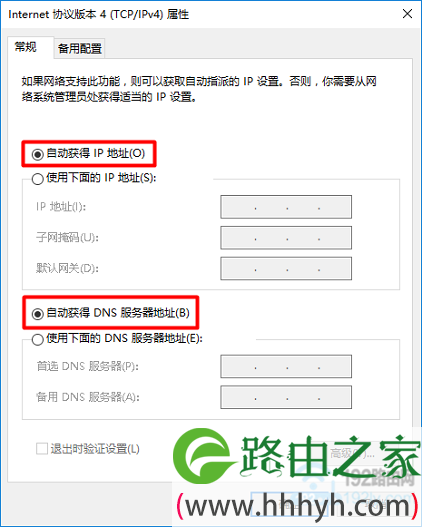
第三步、设置路由器上网
1、在电脑浏览器中输入:tendawifi.com 或者 192.168.0.1 可以打开设置页面 ——> 然后点击:马上体验,如下图所示。
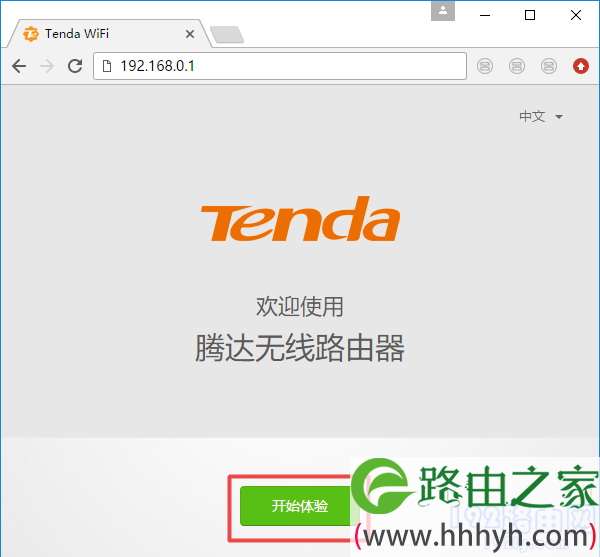
重要提示:
有用户给鸿哥反馈,说在浏览器中输入:tendawifi.com 或者 192.168.0.1 都打不开腾达AC7这个路由器的设置界面。这个问题的解决办法,请阅读下面的文章:
tendawifi.com打不开怎么办?
腾达192.168.0.1打不开怎么办?
2、腾达AC7这个路由器,会自动检测宽带的连接方式,等待几秒,根据检测结果设置上网参数。
(1)、如果检测到连接方式为:宽带拨号 ——> 需要在页面中填写:宽带账号、宽带密码——>然后点击“下一步”,如下图所示。
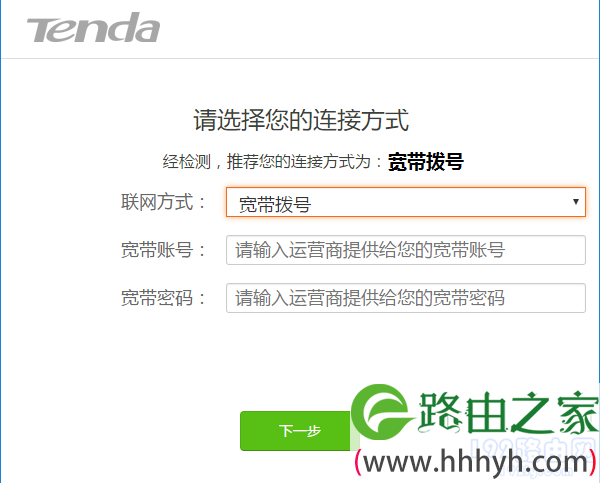
温馨提示:
宽带帐号、宽带密码,是开通宽带业务的时候,运营商提供的。如果不知道是多少,可以拨打宽带的客服电话,联系人工客服进行查询。
(2)、如果检测到连接方式为:动态IP——>直接点击页面中的“下一步”就可以了,不需要设置任何的上网参数,如下图所示。
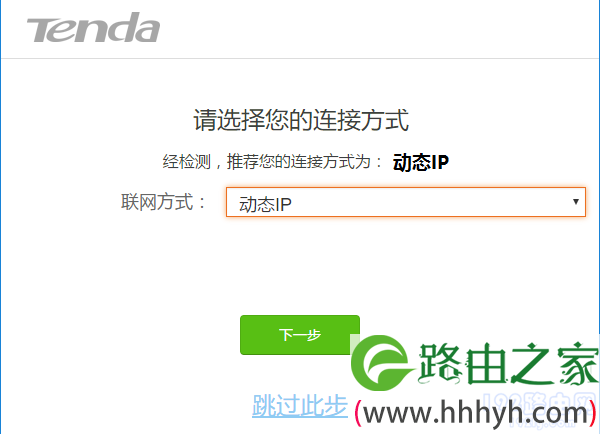
(3)、如果检测到连接方式为:静态IP——>需要在页面中填写:IP地址、子网掩码、网关、首选DNS服务器、备用DNS服务器,如下图所示。
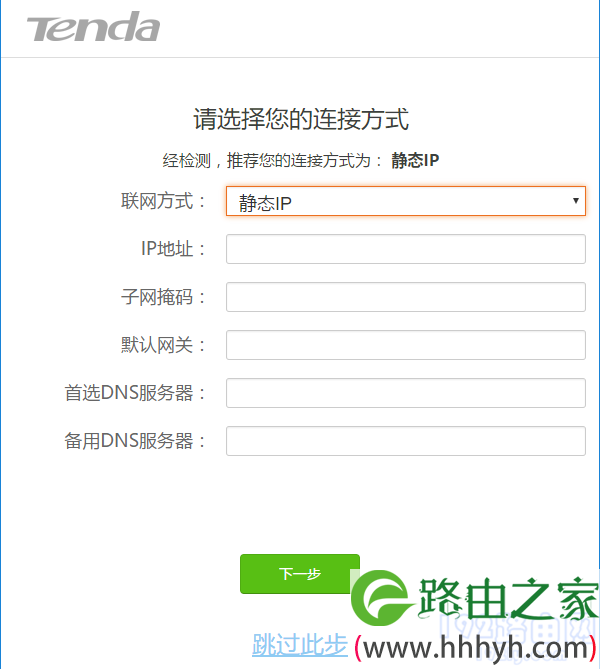
3、无线设置 页面中的 无线名称、无线密码、登录密码,请根据自己的需求进行设置。
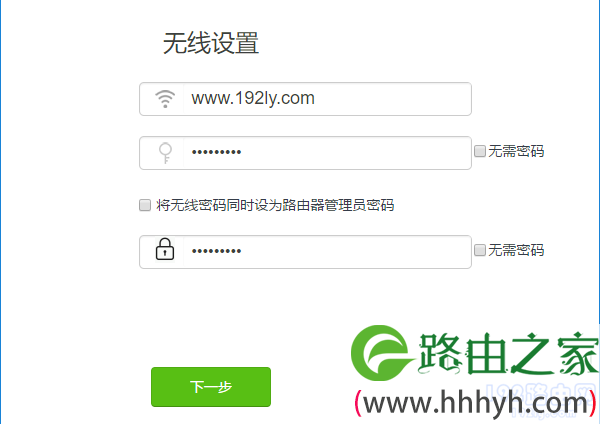
温馨提示:
(1)、如果你想把路由器的登录密码、无线密码设置成同一个密码,选择页面中的:将无线密码同时设为路由器管理员密码 即可,如下图所示。
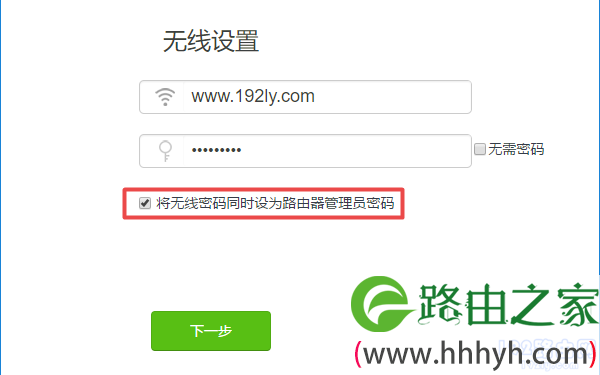
(2)、为了无线网络不被破解,无线密码 建议用:大写字母+小写字母+数字+符号 组合来设置,并且密码的长度最好大于8位 。
4、到这里,就没有需要设置的地方了,页面中会给出一些前面设置的参数,如下图所示。
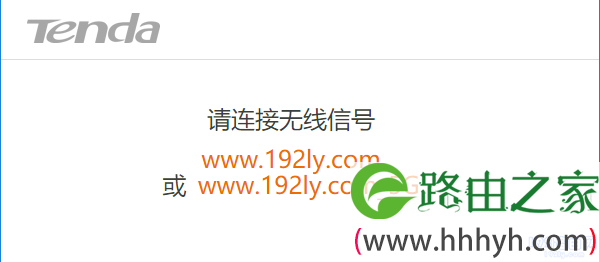
第四步、检查设置是否成功
1、最简单的一种检查方法:就是在电脑的浏览器中打开任意一个网址(例如:www.baidu.com、www.192ly.com、www.taobao.com)。
如果可以正常打开网页,说明可以上网了,路由器的设置肯定没问题。
如果无法浏览网页,说明现在无法上网,路由器中的相关设置可能有问题,请仔细检查。
2、另一种方法,就是登录到腾达AC7的设置界面,查看路由器的联网状态,具体操作如下:
在电脑浏览器中输入:tendawifi.com 打开登录界面——>然后输入:登录密码,可以进入到腾达AC7这个路由器的设置界面。
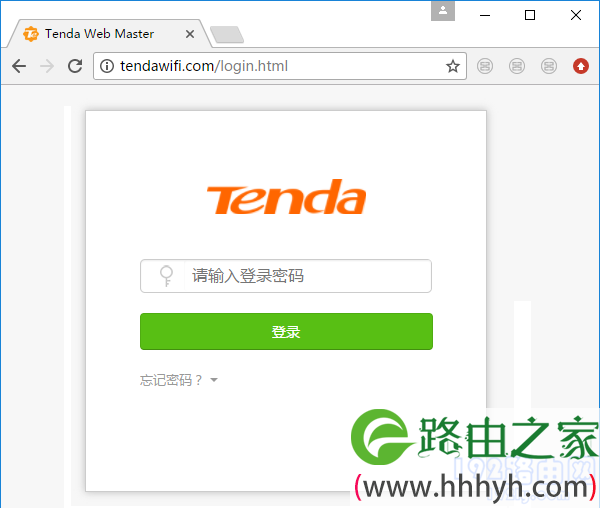
在设置页面中点击 “外网设置” 选项打开 ——> 然后查看右侧的:联网状态 ,就可以判断路由器是否可以上网了。
如果页面中显示:已联网,您可以上网了 ,如下图所示,说明腾达AC7上网设置成功。
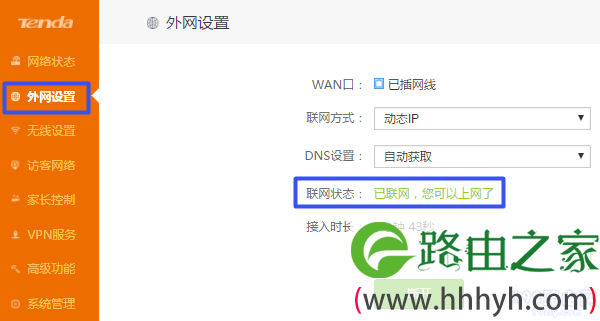
如果页面中显示:联网失败 或者 未连接 等提示,如下图所示,表示路由器还不能上网。此时,可以阅读下面的文章,查看解决办法。
腾达路由器连不上网怎么办?

以上就是关于“腾达(Tenda)AC7路由器怎么设置?”的教程!
原创文章,作者:路由器,如若转载,请注明出处:https://www.224m.com/84155.html

